Có hai cách để sử dụng chế độ tối trong Chrome trên Android. Cái đầu tiên cung cấp cho ứng dụng một chủ đề tối, bao phủ các menu và các phần khác của giao diện. Thứ hai buộc tất cả các trang web tải ở một loại “chế độ ban đêm” với văn bản màu trắng trên nền đen bất kể chúng được thiết kế như thế nào.
Dưới đây là cách đặt Chrome trên Android ở hai chế độ tối này.
Cách bật Chế độ tối trong Google Chrome trên Android
Google Chrome trên thiết bị di động đi kèm với chủ đề chế độ tối. Khi được kích hoạt, nó đặt menu của ứng dụng, màn hình cài đặt, thanh địa chỉ, trang bắt đầu và các thành phần giao diện người dùng khác có nền đen với chữ trắng.
Ngoài ra, bất kỳ trang web nào được đặt để phát hiện chủ đề của thiết bị hoặc trình duyệt của bạn cũng sẽ chạy ở chế độ tối.
Dưới đây là cách bật chế độ tối trong Chrome:
- Nhấn vào nút menu ba chấm trong Chrome, thường được tìm thấy ở góc trên cùng bên phải.
- Đi đến Cài đặt > Chủ đề.
- Lựa chọn Tối tăm. Chủ đề mới sẽ được áp dụng ngay lập tức mà không cần khởi động lại ứng dụng.
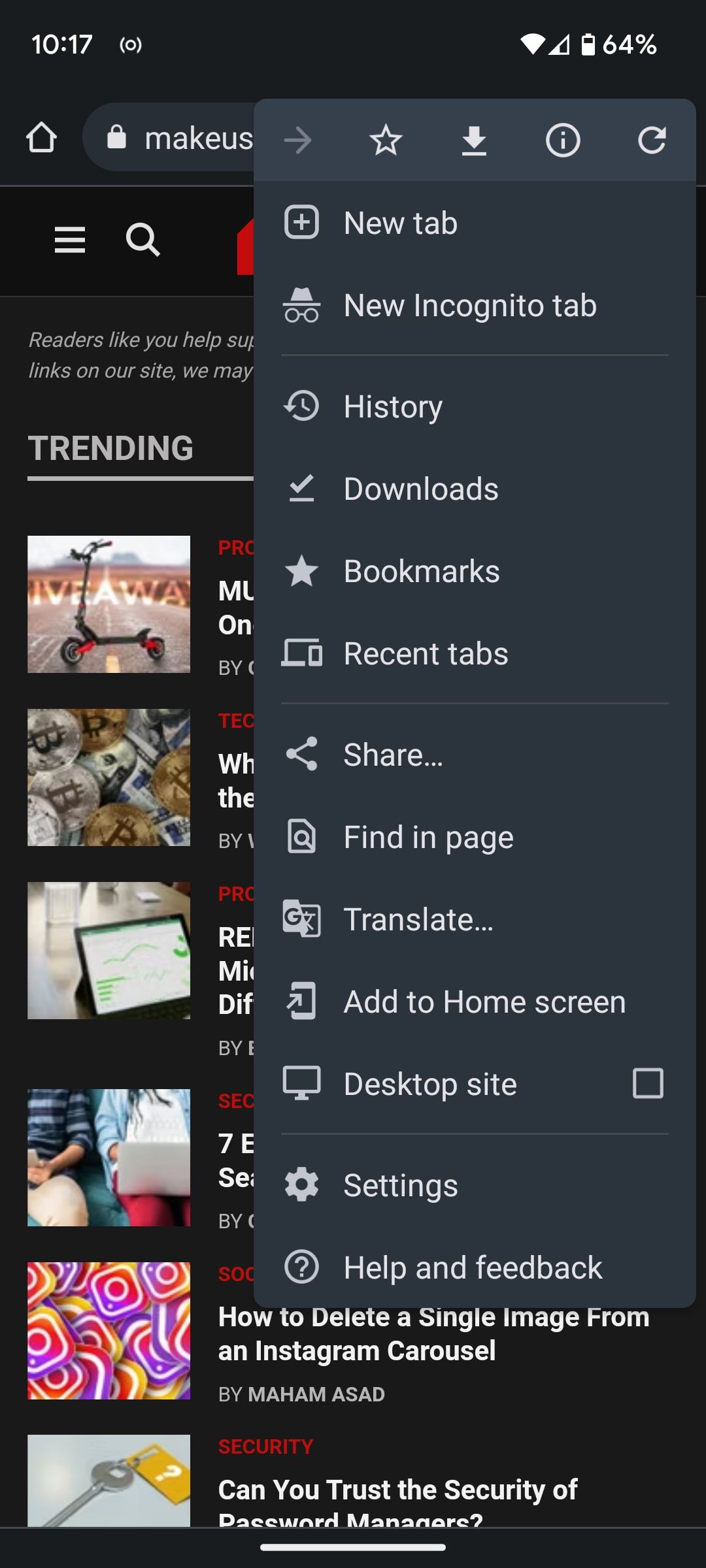
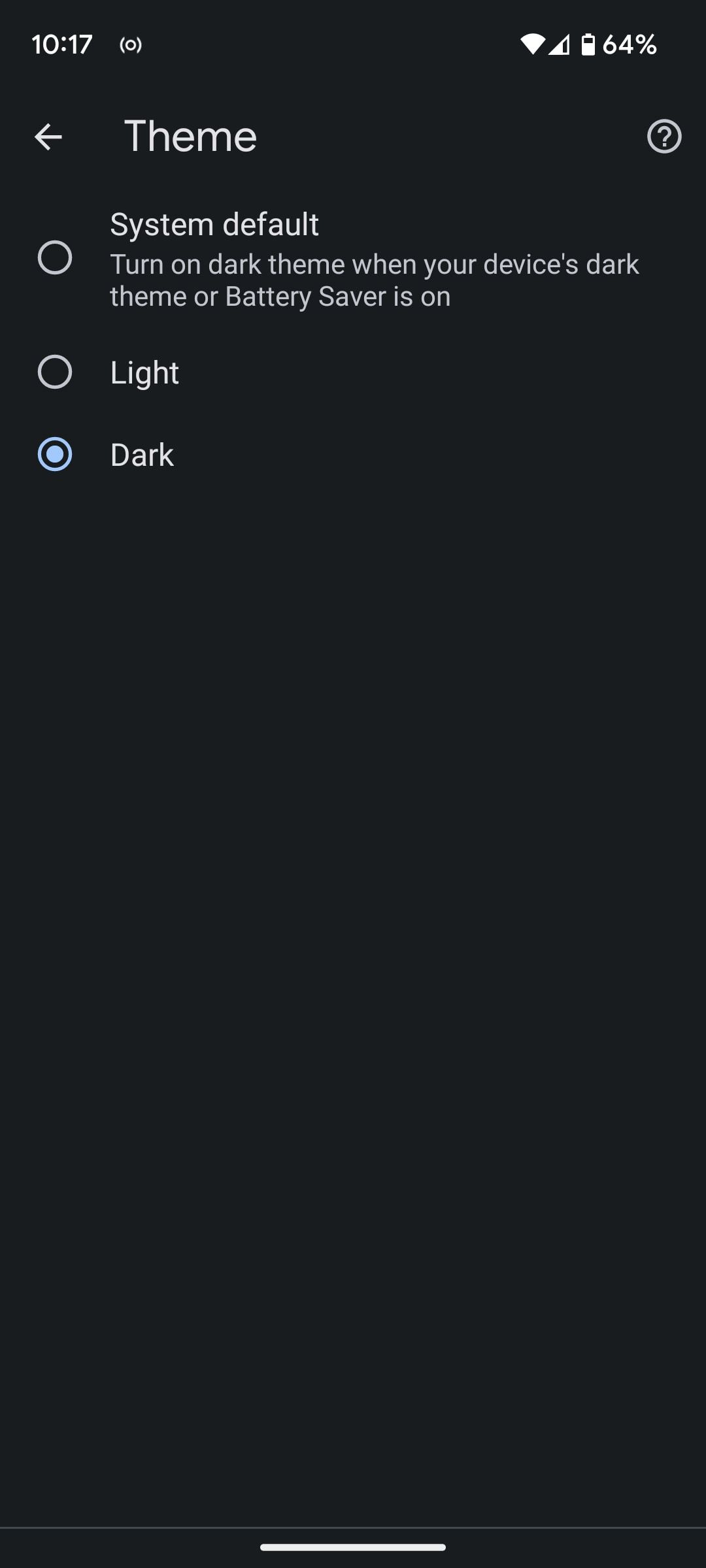
Theo mặc định, chủ đề Chrome được đặt thành Mặc định hệ thống, có nghĩa là nó phù hợp với cài đặt điện thoại của bạn. Nếu bạn đã đặt điện thoại chạy ở chế độ tối thì Chrome sẽ luôn chạy ở chế độ tối. Nếu bạn đã đặt nó để bật chế độ tối như một phần của tính năng Trình tiết kiệm pin, ứng dụng sẽ chạy ở chế độ sáng trong hầu hết thời gian.
Sử dụng chế độ ban đêm của Chrome trên Android sẽ dễ nhìn hơn khi sử dụng ứng dụng trong bóng tối. Nó cũng có thể giúp kéo dài tuổi thọ pin của bạn trên một số thiết bị, vì chủ đề tối sử dụng ít năng lượng hơn trên điện thoại có màn hình OLED, đặc biệt là ở mức độ sáng cao hơn.
Cách buộc trang web ở chế độ tối trong Chrome trên Android
Bạn cũng có thể đặt tất cả các trang web chạy ở chế độ tối, ngay cả khi chúng chưa được thiết kế với chế độ này. Bạn thực hiện việc này bằng cách bật một trong các cờ của Chrome, cài đặt ẩn cho phép bạn kiểm tra các tính năng mới và thử nghiệm. Có khá nhiều cờ Chrome đáng để thử.
Mặc dù những từ như “ẩn” và “thử nghiệm” nghe có vẻ khá kỹ thuật, nhưng không phải vậy. Thật đơn giản để sử dụng chế độ tối cờ Chrome.
- Trong Chrome, gõ chrome://flags vào thanh địa chỉ và nhấn Đi vào.
- Thao tác này sẽ mở trang Thử nghiệm. Nhấn vào Cờ tìm kiếm hộp và gõ “tối”.
- Bạn sẽ thấy một tùy chọn có nhãn Chế độ tối tự động cho nội dung web. Chạm vào Mặc định thả xuống và chọn Đã bật.
- Có rất nhiều lựa chọn khác ở đây. Bạn có thể kiểm tra chúng nếu muốn để xem tác dụng khác nhau của chúng, nhưng bạn cũng có thể bỏ qua chúng hoàn toàn.
- Vỗ nhẹ khởi chạy lại để khởi động lại trình duyệt với chế độ tối mới được áp dụng.
Là một tính năng thử nghiệm, kết quả không phải lúc nào cũng hoàn hảo hoặc có thể dự đoán được, mặc dù tính năng này dường như hoạt động tốt trong hầu hết thời gian. Bạn có thể vô hiệu hóa nó một lần nữa đủ dễ dàng nếu nó gây ra bất kỳ sự cố nào với các trang web bạn thường truy cập. Chỉ cần lặp lại các bước, nhưng lần này thay đổi Đã bật Quay lại Mặc định.
Thêm tùy chọn chủ đề tối vào Cài đặt trong Chrome
Để làm cho tùy chọn chế độ tối dễ truy cập hơn, bạn có thể thêm tùy chọn đó vào Cài đặt trong Chrome. Để làm điều này, hãy quay lại chrome://flags và tìm kiếm “bóng tối”. Lần này, hãy tìm lá cờ có nhãn Làm tối hộp kiểm trang web trong cài đặt chủ đềchạm vào Mặc định thả xuống và đặt nó thành Đã bật.
Khởi chạy lại Chrome, chạm vào nút menu ba chấm và đi tới Cài đặt > Chủ đề. Có một tùy chọn mới ở đây: Áp dụng Giao diện tối cho các trang web khi có thể. Nhấn vào hộp kiểm để kích hoạt nó.
Bây giờ bạn sẽ thấy một cái mới chủ đề tối tùy chọn bên dưới nút menu ba chấm. Điều này làm cho việc chuyển đổi các trang web giữa các chủ đề thậm chí còn nhanh hơn.
Sử dụng Chế độ tối trong Google Chrome trên Android
Nếu bạn thích sử dụng ứng dụng của mình ở chế độ tối hoặc thấy rằng các trang web chủ yếu là màu trắng gây khó chịu cho mắt của bạn vào ban đêm, cài đặt của Chrome sẽ giúp bạn.
Nhưng hãy nhớ rằng các tùy chọn này cũng có sẵn trong nhiều lựa chọn thay thế cho Chrome trên Android, chẳng hạn như Brave. Nếu bạn thích có các cài đặt để tinh chỉnh và muốn có thể định cấu hình mọi thứ hoạt động chính xác như bạn muốn, bạn nên thử một trình duyệt khác để xem trình duyệt đó có phù hợp với bạn hơn không.
